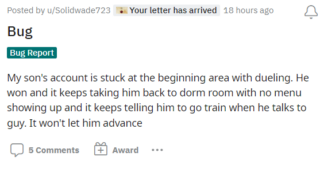Du kan se vejrforhold, temperatur, vindhastighed, luftkvalitet, månefase, tider for solopgang og solnedgang, UV-indeks, regn, sne, slud eller haglprognose for din placering på din iPhone-låseskærm. At have vejrrapporten på låseskærmen sikrer, at du konstant er opdateret med hensyn til skiftende forhold.
I denne vejledning viser vi dig de enkle trin til at tilføje vejrudsigten til din iPhone eller iPad låseskærm ved hjælp af widgets og et smart tapet.
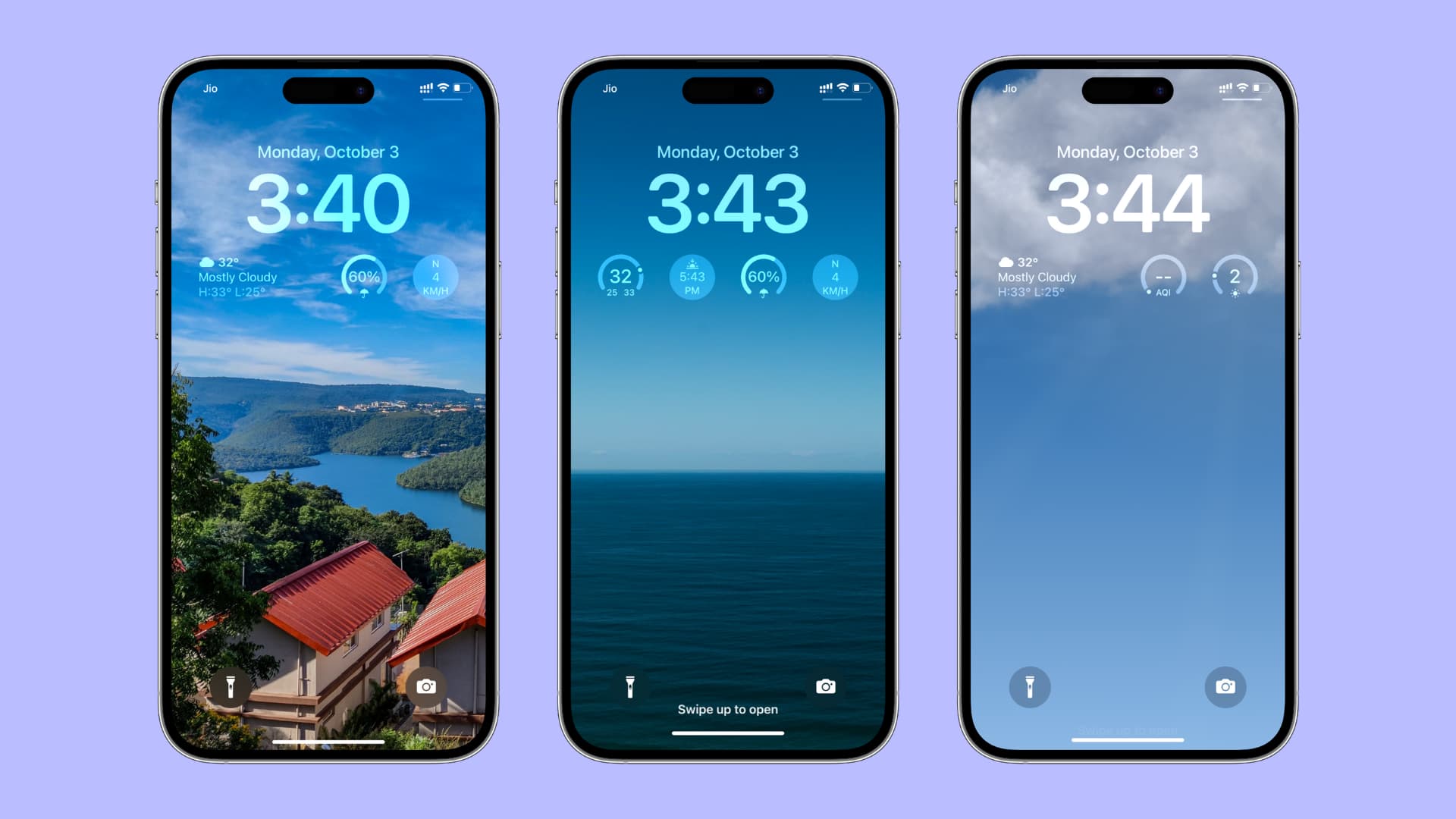
Føj vejrwidgetten til iOS 16-låseskærmen
1) Væk din iPhone, og sørg for, at den er låst op via Face ID eller Touch ID.
2) Når den er låst op, tryk og hold låseskærmen nede.
3) Tryk derefter på Tilpas.
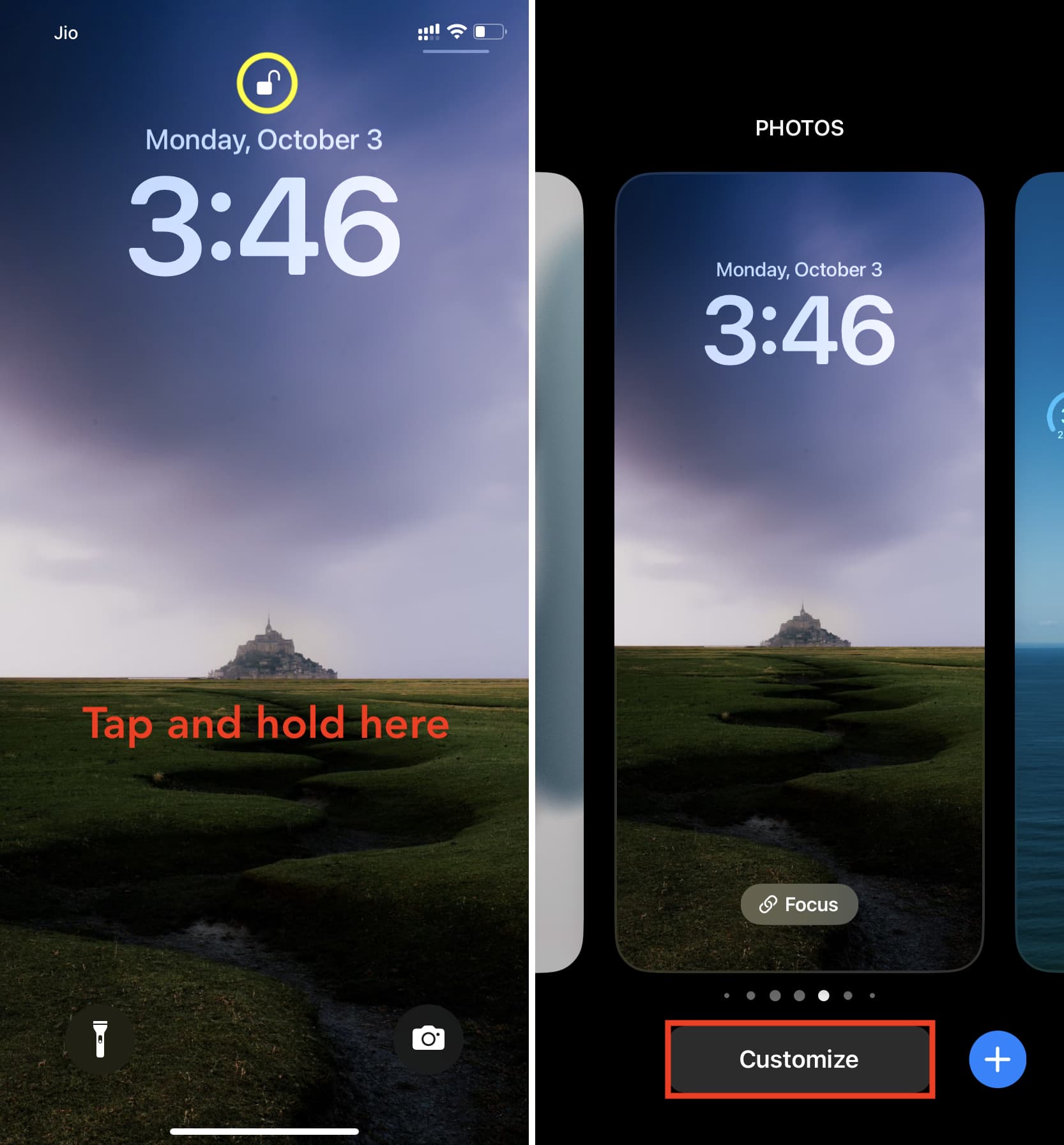
4) Tryk på Tilføj widgets.
5) Rul ned til slutningen, og tryk på Vejret eh.
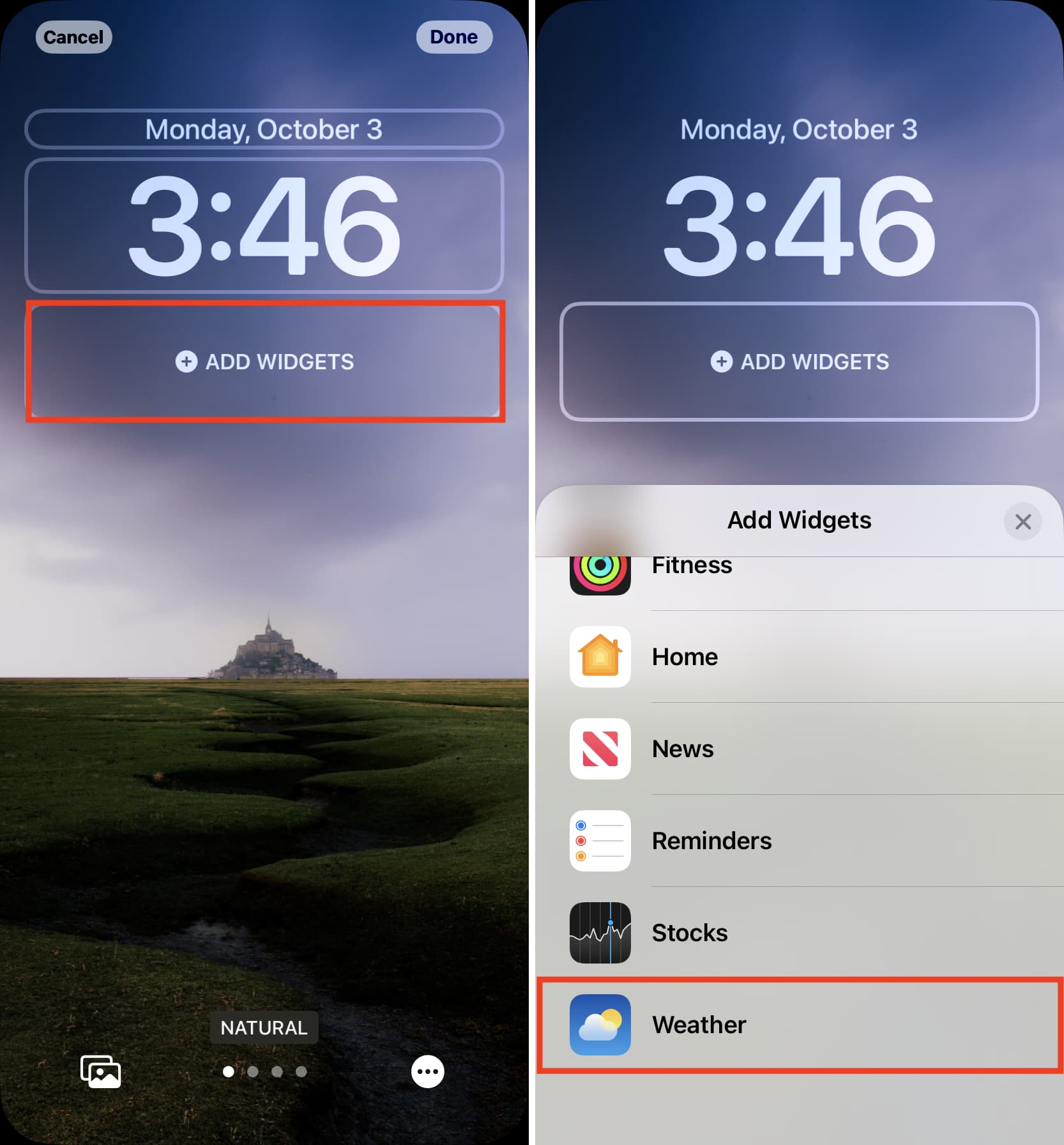
6) Du har nu alle låseskærm-widgets til forskellige vejrforhold. Stryg til venstre for at se dem alle, og tryk på den, du vil bruge. Jeg finder Betingelser-widgetten ret nyttig. Du kan bestemme ud fra dine behov. Bemærk, at du kan tilføje op til to store rektangel-widgets, op til fire små firkantede widgets og op til en stor og to små widgets.
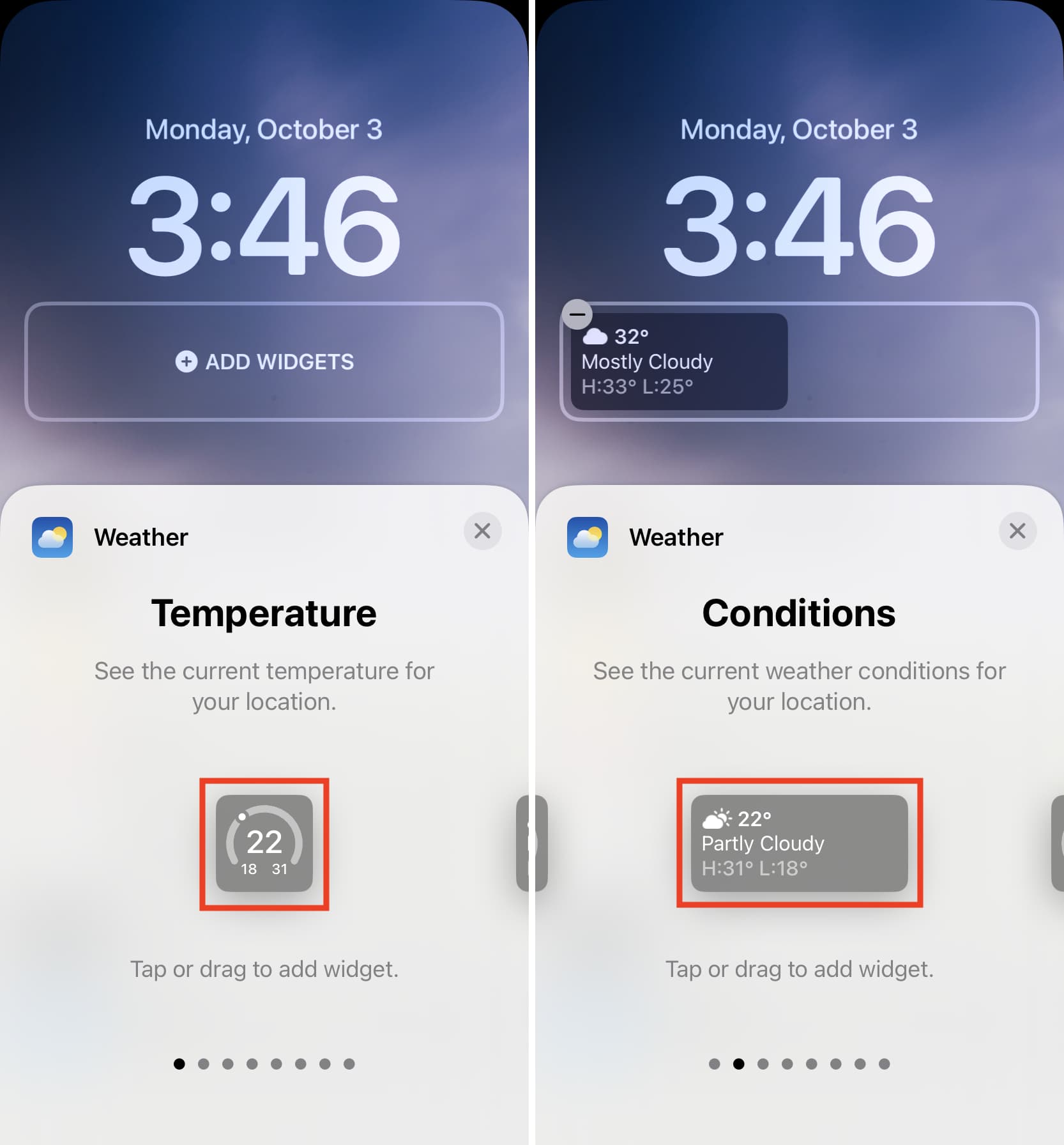
7) Når du er færdig med at tilføje de ønskede widgets, skal du trykke på X to gange efterfulgt af Udført > Indstil som baggrundspar.
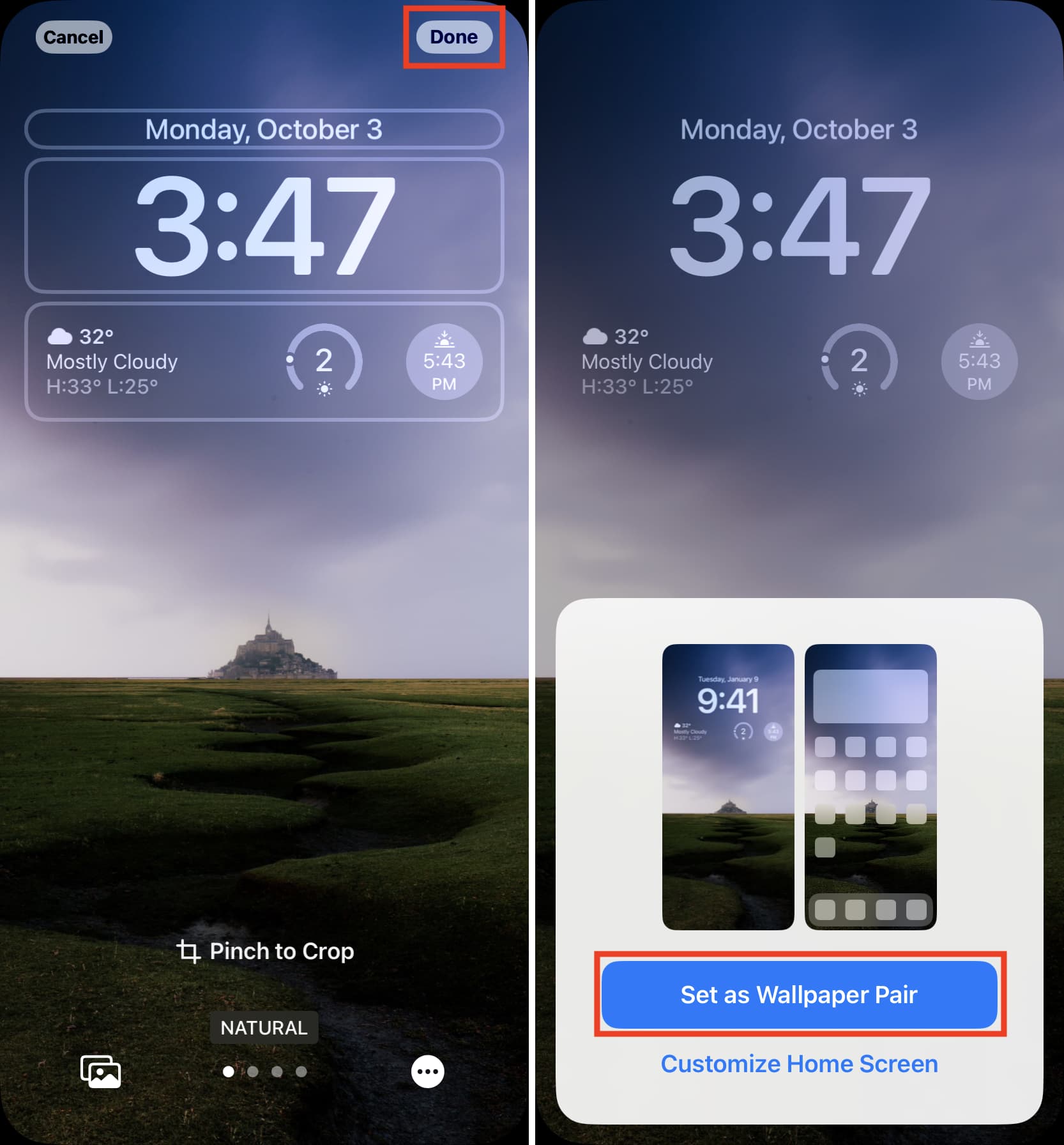
Du vil nu se vejrforholdene for din placering på iPhone-låseskærmen.
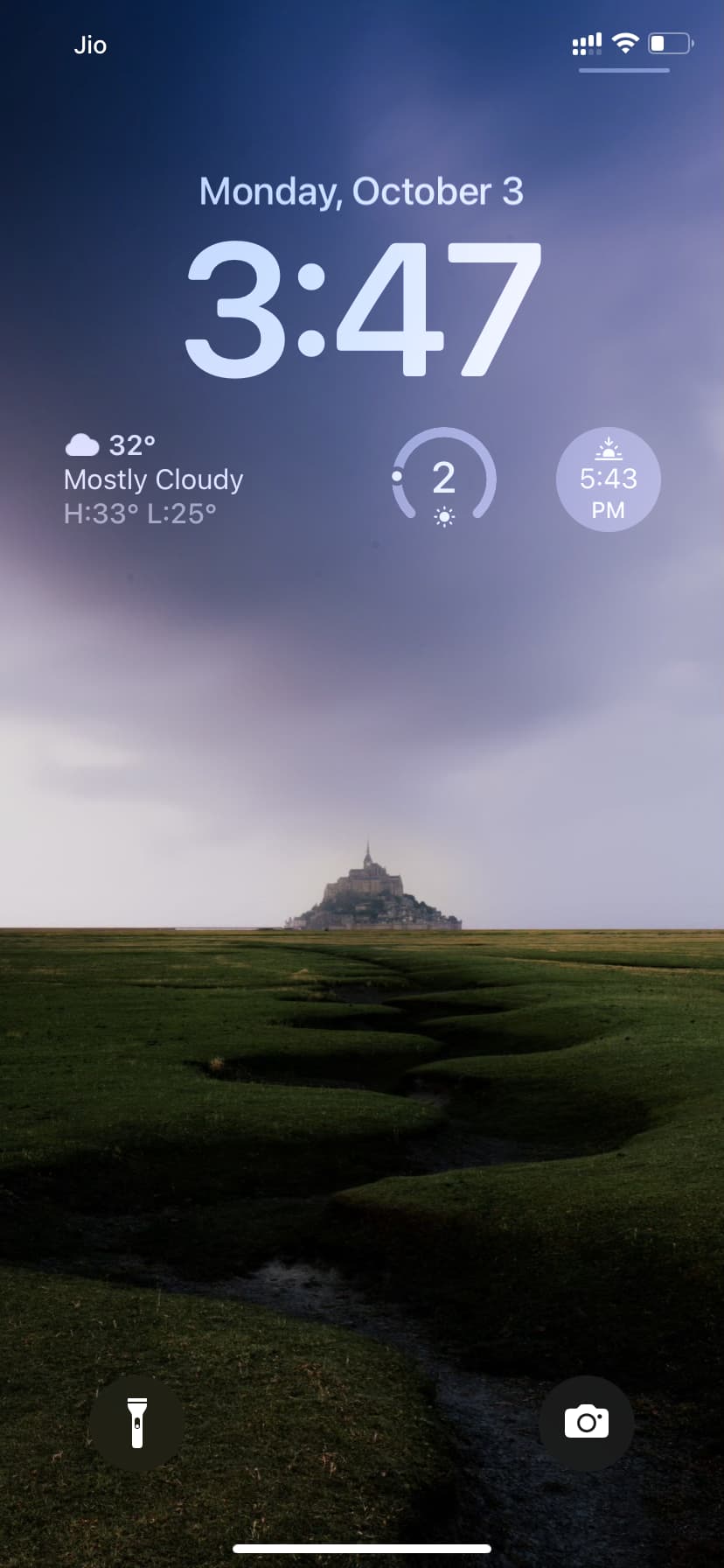
Udover at bruge de indbyggede Weather-app-widgets kan du tilføje widgets fra tredjeparts vejr-apps som f.eks. GULEROD.
Vejr-widget på iPhone-låsen Skærmen kan ikke redigeres
IOS 16 Vejr-widgetten på iPhone-låseskærmen viser kun betingelserne for din placering. Du kan ikke redigere den for at vise status for nogen anden by.
Men du kan tilføje større og mere interaktive vejr-widgets til din iPhone-startskærm og visning i dag. Når tilføjet, tryk og hold widgetten > Rediger widget og vælg den by, hvis vejrmeldinger du vil se i widgetten.
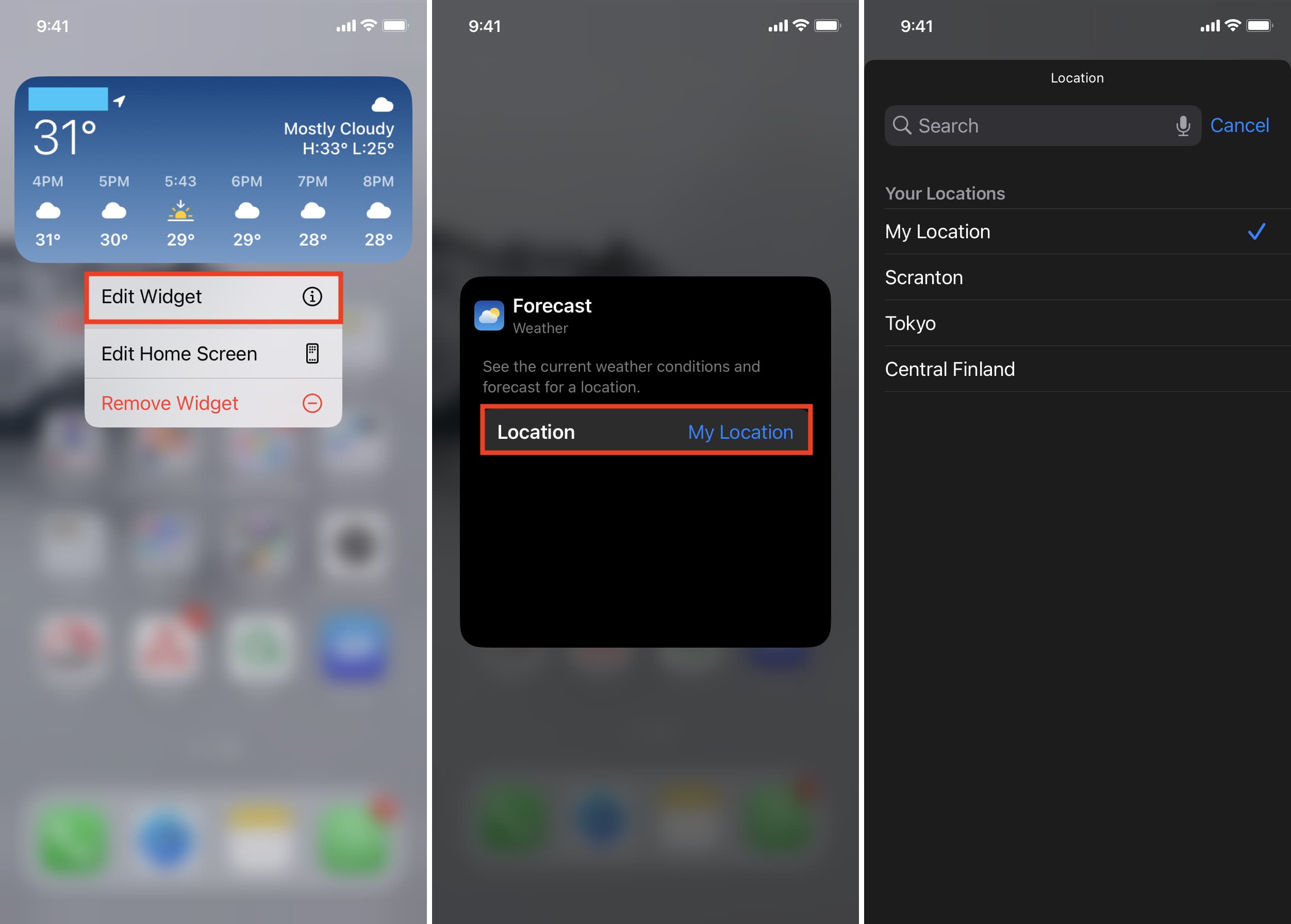 Redigering af vejr-widgetten på iPhones startskærm for at vise vejrforholdene i en anden by.
Redigering af vejr-widgetten på iPhones startskærm for at vise vejrforholdene i en anden by.
Bemærk: Selvom du ikke kan redigere vejr-widgetten på låseskærmen, kan du redigere andre låseskærm-widgets som den, der viser din enheds batteristatus. For at redigere en widget skal du blot trykke på den og vælge en af de relevante muligheder. Relateret: Sådan tilpas låseskærmens batteriwidget på iPhone i iOS 16
Hvis du vil se vejrforholdene i en by uden at låse din iPhone op, skal du tilføje widgetten fra en tredjeparts vejrapp til Låse skærm. En anden måde er at bruge iOS Weather-widget’en i Today View. Du kan få adgang til denne widget ved at stryge til højre på låseskærmen.
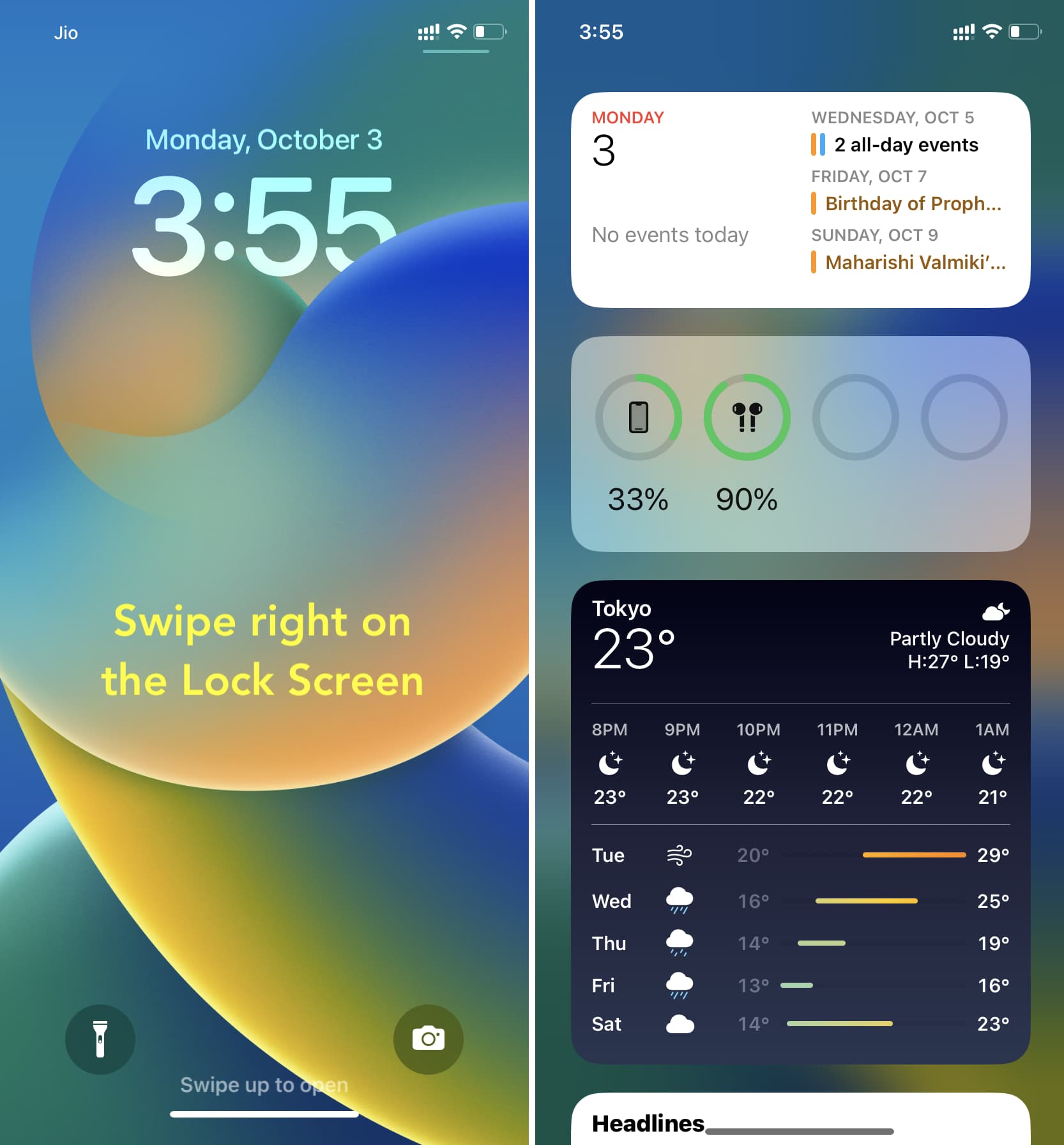 Vejr-widget i iPhone Today View
Vejr-widget i iPhone Today View
Hvis du endelig brug Sleep Schedule på din iPhone, den viser dig vejrrapporten på din låseskærm hver morgen, når du vågner op. Skal se: Sådan indstiller du din iPhone til automatisk at afspille musik, når du stopper morgenalarmen
Brug et live vejrbaggrund
iOS 16 giver dig mulighed for at bruge en smart tapet, der ændrer din iPhone-låseskærm baseret på vejret i din placering. For at gøre det skal du gå til iPhone Indstillinger > Bakgrund > Tilføj ny baggrund. Vælg derefter Vejr fra toppen og tryk på Tilføj > Indstil som baggrundspar.
Du kan også rulle ned og vælg den første tapetmulighed under Vejr og astronomi. Denne har forudtilføjede vejr-widgets, som du vil finde nyttige.
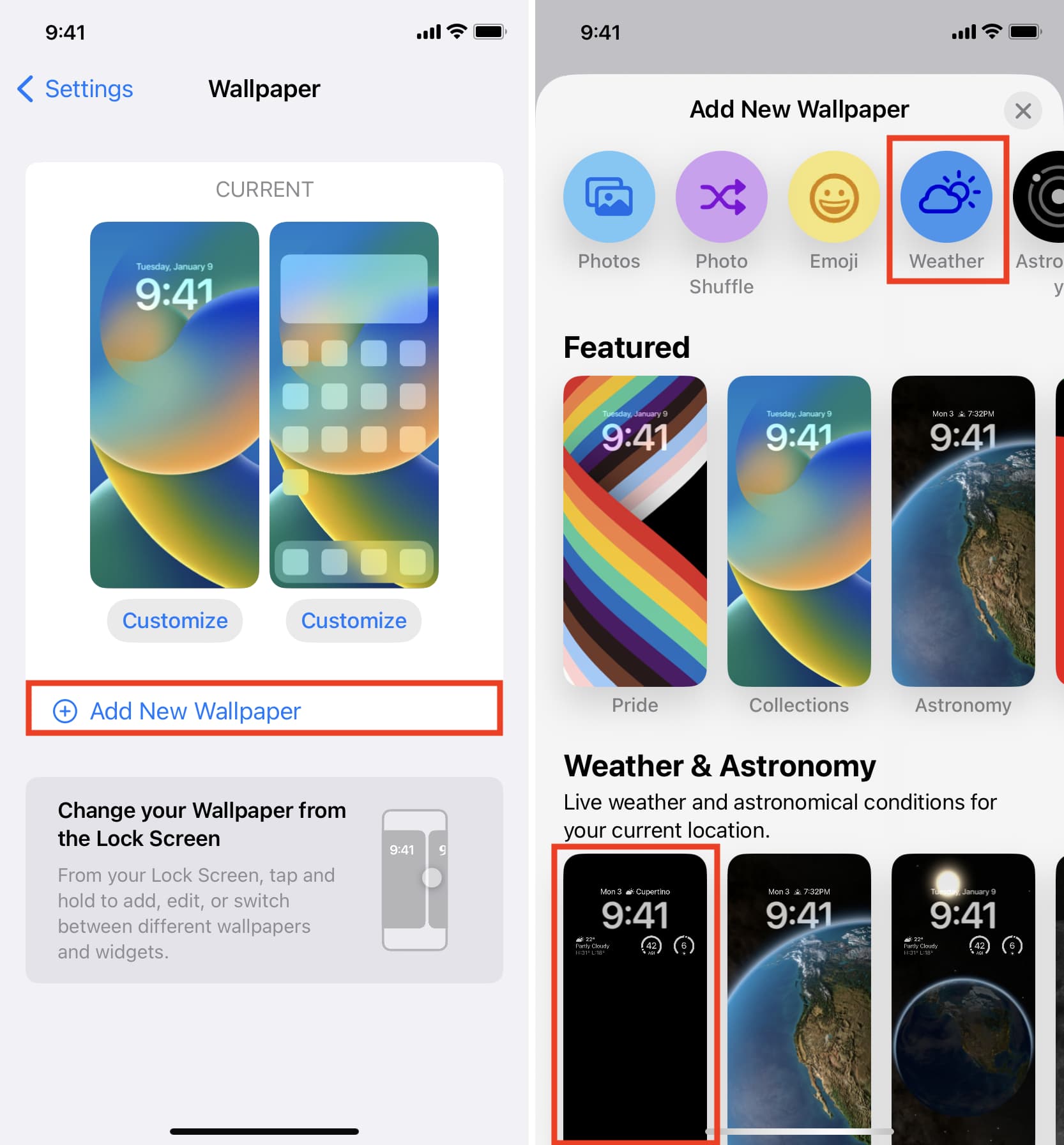
Når du tilføjer vejr-tapetet, vil det ændre din låseskærm og startskærm i henhold til forholdene på din placering.
Vejrlåseskærmen på iOS 16 er bedst, når det er storm pic.twitter.com/RJKmGZDy1E
— Michael Billig (@michael_billig) 16. september 2022
Nyttige tips til låseskærmen til din iPhone: